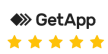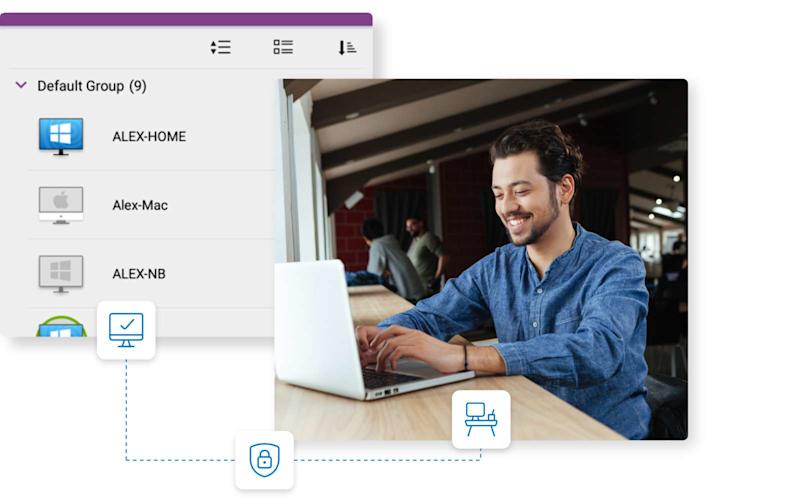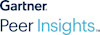選擇滿足您需求的遠端存取計劃
適合個人使用
- 任意裝置均可主動存取
- 簡易設定
- 檔案傳輸 (包括拖放)
- 遠端列印及其他功能
適合個人使用
- 任意裝置均可主動存取
- 簡易設定
- 檔案傳輸 (包括拖放)
- 遠端列印及其他功能
彈性且可擴充的授權
利用靈活的授權選項,適應組織的需求。選擇遠端存取許可證,使遠端工作人員能夠存取自己的工作計算機,並選擇遠端支援許可證,以便 IT 部門支援和管理設備。
產品特色 | Solo | Pro | 效能 | Enterprise |
|---|---|---|---|---|
| 每份授權可存取的電腦數量 | 2 | 10 | 10 | 10 |
| 出色效能 | ||||
| 強大的安全性 | ||||
| 任意裝置均可主動存取 | ||||
| 容易部署 | ||||
| 檔案傳輸 | ||||
| 遠端列印 | ||||
| 多對多螢幕 | ||||
| 使用者角色和存取管理 | ||||
| 聊天 (連線及離線狀態) | ||||
| 透過網路連結分享螢幕 | ||||
| 遠端重啟和區域��網路喚醒 | ||||
| 連線錄製 | ||||
| 兩個使用者進入一台電腦 | ||||
| 遠端觸控筆 | ||||
| USB 裝置重新導向功能 | ||||
| 麥克風直入 | ||||
| 超高品質音訊 (256k 或 384k) | ||||
| YUV 4:4:4 (更好的色彩準確度) | ||||
| Wacom Bridge | ||||
| 遠端存取排程 | ||||
| 進階安全功能,例如 SSO、SIEM 記錄、IP 白名單、雲端連線錄製等。 | ||||
| 由 Bitdefender 提供技術支援的 Splashtop Antivirus 附加元件 | ||||
| 增加 Remote Support 授權供 IT 人員使用 | ||||
- 每份授權可存取的電腦數量: 2
- 出色效能
- 強大的安全性
- 任意裝置均可主動存取
- 容易部署
- 檔案傳輸
- 遠端列印
- 多對多螢幕
- 使用者角色和存取管理
- 聊天 (連線及離線狀態)
- 透過網路連結分享螢幕
- 遠端重啟和區域網路喚醒
- 連線錄製
- 兩個使用者進入一台電腦
- 遠端觸控筆
- USB 裝置重新導向功能
- 麥克風直入
- 超高品質音訊 (256k 或 384k)
- YUV 4:4:4 (更好的色彩準確度)
- Wacom Bridge
- 遠端存取排程
- 進階安全功能,例如 SSO、SIEM 記錄、IP 白名單、雲端連線錄製等。
- 由 Bitdefender 提供技術支援的 Splashtop Antivirus 附加元件
- 增加 Remote Support 授權供 IT 人員使用
Remote Access 功能特色亮點

出色效能
高畫面更新率,高達 60 fps 的 4K 串流以及 iMac Pro Retina 5K 串流,還可享低延遲與設定微調功能。

支援各式各樣裝置
主動遠端存取 Windows、Mac 和 Linux 裝置。從任何 Windows、Mac、iOS、Android 或 Chromebook 裝置皆可存取。您也可以存取 VMware、Citrix、Microsoft、Windows、AWS、Azure 等的虛擬裝置和虛擬桌面基礎架構 (VDI)。

存取管理
透過網路控制台,配合依據角色提供權限的方式,安全地管理和自訂使用者的電腦存取權。

多螢幕支援
在所有顯示器上查看更多內容和進行操作,並選取要檢視的遠端螢幕,使用單一視窗查看所有螢幕畫面。使用多對多螢幕功能 (Business Access Pro),讓各個遠端螢幕分別顯示於獨立的視窗。

檔案傳輸
無需啟動遠端連線,即可輕鬆在電腦間傳輸檔案。使用檔案傳輸視窗,在本機和遠端電腦之間搬移檔案,執行拖放和其他操作。

遠端列印
在遠端電腦上工作,並使用本機印表機列印。無需傳輸檔案或透過電子郵件將文件傳送給自己。

Pro 功能
遠端重啟和區域網路喚醒
從 Splashtop 應用程式或網路控制台,遠端重新啟動或喚醒您的電腦。

Performance 功能
4:4:4 色彩模式
透過 4:4:4 色彩模式,體驗最高品質的色彩和影像,創造最準確的色彩、對比度和影像細節。

Performance 功能
高逼真度音訊
可調為超高音訊位元速率,進行細緻的音效編輯、AV 同步及後期製作。

Performance 功能
遠端觸控筆
在遠端連線期間,盡情揮灑觸控筆的按壓、方向、傾斜度、線條粗細等功能。

Performance 功能
USB 裝置重新導向功能
使用本機電腦的 USB 裝置遠端辦公,操作過程就如 USB 裝置插在遠端電腦一樣精確流暢。

Performance 功能
麥克風直入
以虛擬方式將本機麥克風輸入與遠端電腦進行連接,即時存取所需應用程式。讓您就像在使用遠端電腦麥克風一樣,順暢地使用錄製軟體、會議軟體、聽寫軟體。

Performance 功能
Wacom Bridge
在本機和遠端電腦上順暢使用 Wacom 的數位筆技術,降低延遲並提升您的數位工作流程。
Splashtop 獨到之處
- 高效能、高保真度
- 同級最佳客戶支援
- 可信賴的安全性
Gartner 和 Peer Insights™ 是 Gartner, Inc. 和/或其子公司的商標。保留所有權利。
Gartner Peer Insights 內容包含個別終端使用者根據自身經驗所發表的意見,不應視為事實的陳述,也不代表 Gartner 或其關聯公司的觀點。Gartner 不為本內容中描述的任何製造商、產品或服務背書,亦不對本內容的準確性或完整性,包括任何適銷性或特定用途的適用性,提供任何明示或默示的保證。
常見問題
是否提供月繳的訂閱方案?
如果需要存取 10 台以上的電腦怎麼辦?
一次可以存取多少台電腦?
可以多個使用者存取同一台電腦嗎?
如何升級或加入現有的訂閱方案?
使用者是什麼?
哪裡可以下載 Splashtop?
如何開啟 Splashtop Remote Access Performance 功能?